Si bien definitivamente es genial para usted tener varias canciones en su bolsillo, su iPhone sobrecargará varias canciones, lo que provocará problemas de almacenamiento. Entonces, ¿cómo administrar sus datos de iOS y hacer que el iPhone funcione más rápido? A veces, necesita eliminar canciones del iPhone para recuperar más espacio para videos o archivos grandes. Ahora entendemos el punto, ¿cómo eliminar música del iPhone? En esta publicación se ofrecen cuatro formas efectivas para mostrarle como borrar canciones del iphone.
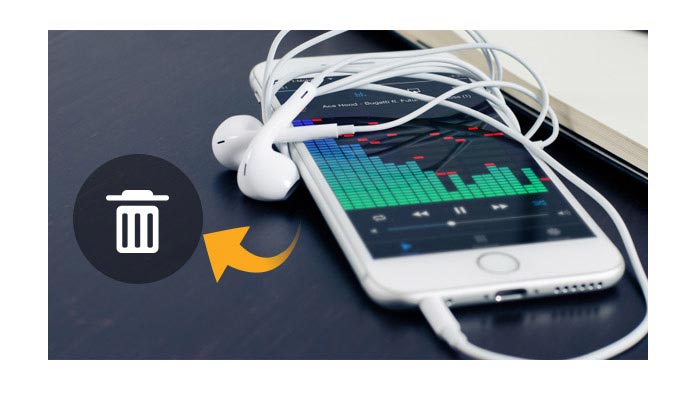
¿No tienes idea de cómo aumentar más la memoria del iPhone? En realidad, puede elegir una herramienta de terceros de buena reputación para ayudarlo a eliminar canciones del iPhone con facilidad. Y aquí, nos gustaría recomendarte FoneTrans, un programa flexible de iOS Data Manager. Puede eliminar las canciones de iPhone que desee con varios clics. Primero, descárguelo gratis e instálelo en su PC/Mac.
Paso 1Lanzar FoneTrans
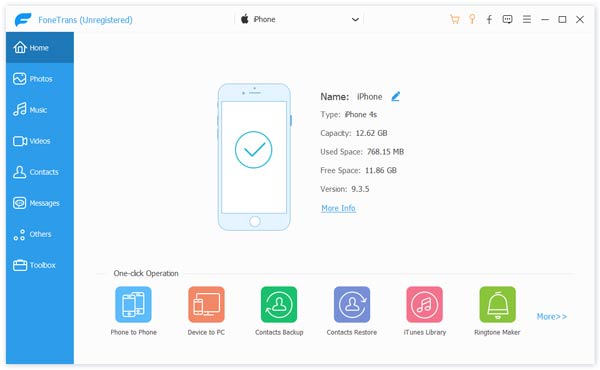
Conecte su iPhone a la computadora a través de un cable USB, y pronto el software mostrará la información principal de su dispositivo, como el nombre del iPhone, el número de serie, la capacidad y la versión.
Paso 2Comprobar la música del iPhone
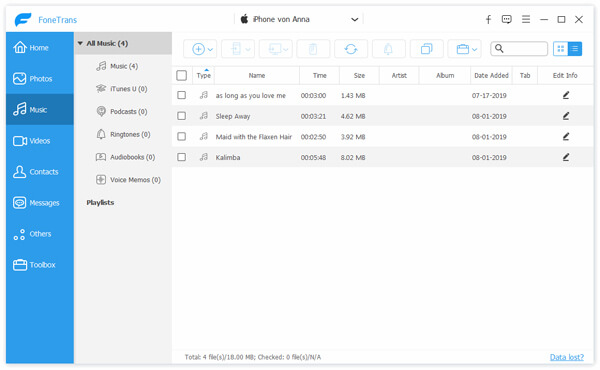
Haga clic en "Medios" en el control izquierdo y luego presione "Música" en el menú superior, y podrá ver todas las canciones de la aplicación iPhone Music que aparecerán en la interfaz principal.
Paso 3Eliminar canciones del iPhone
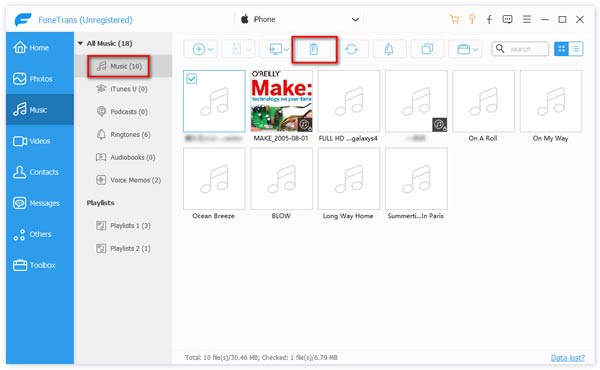
Resalte y marque la casilla de verificación de las canciones de destino del iPhone que desea eliminar. O puede elegir todas las canciones y eliminarlas de forma masiva del iPhone de una vez por todas. Luego haga clic en el botón de "eliminar" para eliminar canciones del iPhone.
Nota: : Puede usar el cuadro de búsqueda en la esquina superior derecha para ubicar rápidamente la canción objetivo del iPhone.
En realidad, cuando tenga la necesidad de eliminar algunos álbumes o canciones de su iPhone, iPad o iPod touch, puede hacerlo directamente en el dispositivo iOS. Esta parte le mostrará los pasos comunes para eliminar canciones del iPhone.
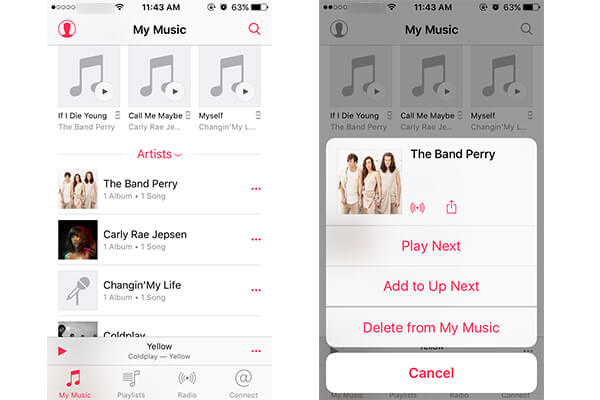
Paso 1Enciende tu iPhone y abre Música aplicación.
Paso 2Localiza la música que quieres eliminar y toca los tres puntos Configuración .
Paso 3Puede ver una nueva ventana emergente, elija Eliminar de Mi música .
También puede tocar "Configuración" > "General" > "Almacenamiento y uso de iCloud" > "Administrar almacenamiento" > "Música" para obtener canciones innecesarias de su iPhone.
Parece que puedes manejar varios datos de iOS con iTunes. Pero muchos usuarios consideran que iTunes no es una buena herramienta para transferir archivos entre iPhone y PC/Mac, porque los nuevos archivos borrarán los datos originales de iOS. De esta forma, puede eliminar canciones del iPhone utilizando esta función. ¿Estás cansado de las canciones basura y quieres eliminarlas de tu iPhone? Ahora puede confiar en iTunes para eliminar música, álbumes y artistas en iPhone.
Paso 1Inicie la última versión de iTunes en su computadora y conecte el iPhone mediante un cable USB. Rápidamente, iTunes reconocerá su dispositivo.
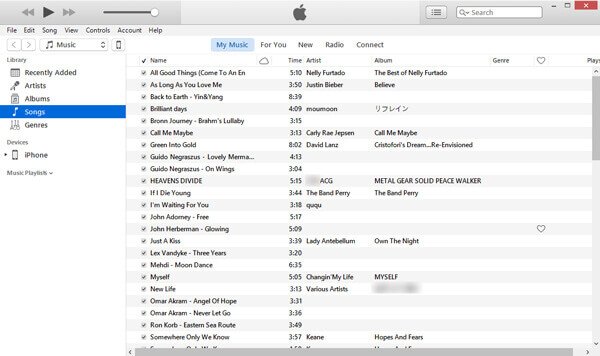
Paso 2Presione el ícono dispositivo iPhone icono y haga clic en Música del menú de la izquierda. Entonces puedes sincronizar Toda la biblioteca de música or Listas de reproducción, artistas, álbumes y géneros seleccionados.
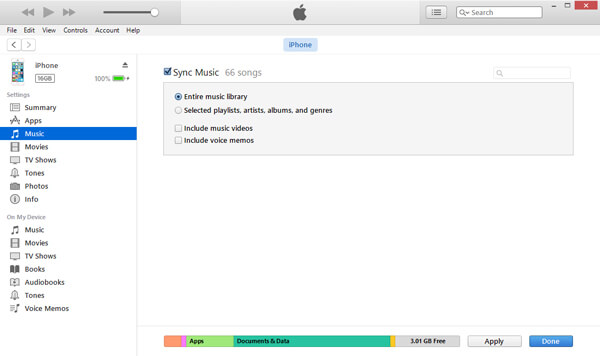
Paso 3Cuando termine de seleccionar canciones, simplemente haga clic en el botón de Sincronizar para copiar canciones de iTunes a tu iPhone.
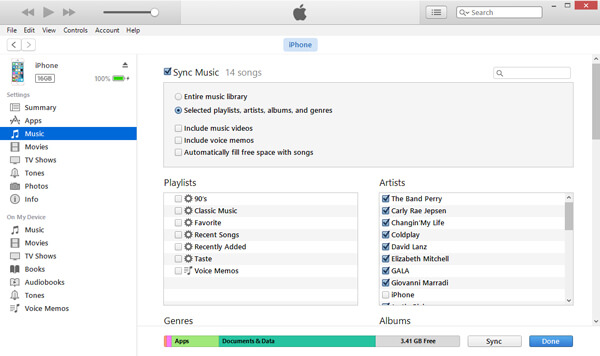
Después de la sincronización, las canciones originales del iPhone serán reemplazadas por las nuevas. Cuando desee eliminar música del iPhone, también puede tomar este método.
Por último, pero no menos importante, también puede utilizar borrador de datos de iPhone para eliminar todo tipo de datos en el iPhone, incluidas las canciones del iPhone. No es una buena opción si solo desea eliminar la música del iPhone. Sin embargo, es la mejor opción para limpiar el dispositivo iOS y llevar su iPhone a las mejores condiciones de funcionamiento. Puedes descargarlo gratis y probarlo.
Paso 1Descarga gratis este software de eliminación de música de iPhone en tu computadora y ejecútalo. Conecta tu iPhone a él con un cable USB. Detectará automáticamente tu iPhone.
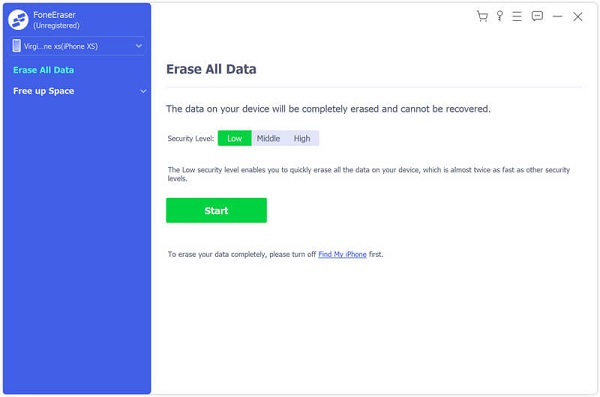
Paso 2Luego elija un nivel de borrado (Bajo, Medio y Alto). "Alto nivel" se recomienda aquí.

Paso 3Presione el botón "Inicio" y borre todos los datos del iPhone, incluidas las canciones del iPhone.
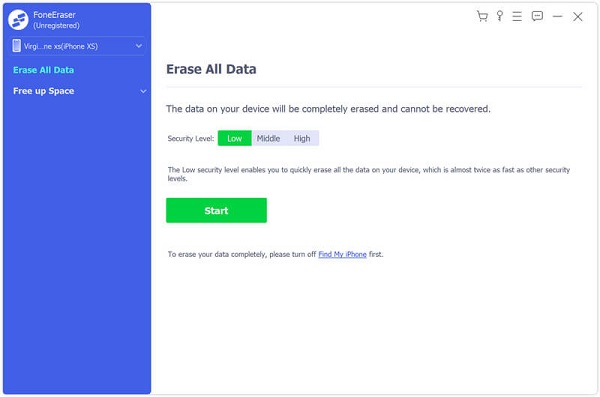
Para eliminar permanentemente los datos del iPhone, también puede consultar el siguiente tutorial.
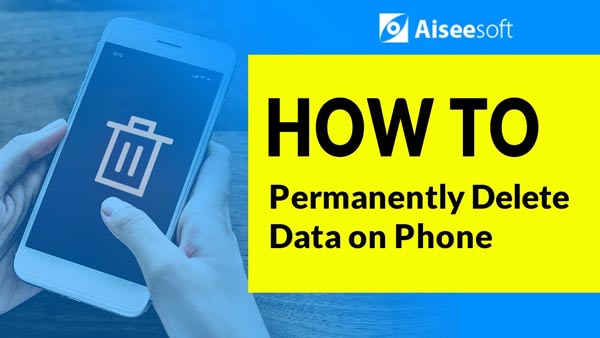

Hablamos sobre cómo eliminar canciones del iPhone en esta publicación. Ya sea que desee eliminar música directamente en el iPhone o borrar álbumes y listas de reproducción con herramientas profesionales, puede encontrar las soluciones adecuadas en esta página. Espero que puedas encontrar tu método preferido para eliminar canciones de iPhone y mejor administrar sus archivos de iOSSi tienes otros métodos para eliminar música del iPhone 16/15/14/13/12/11/X/8/7/6/5, déjanos un mensaje.